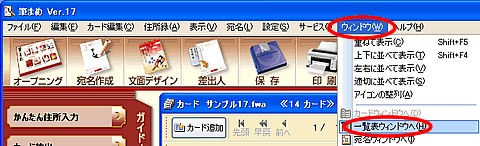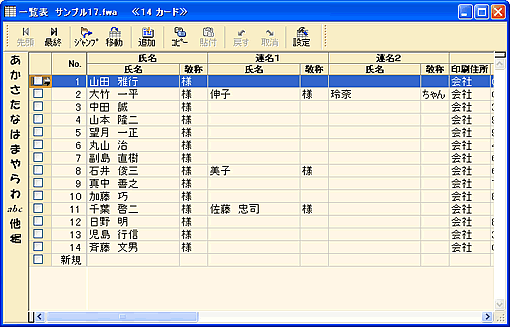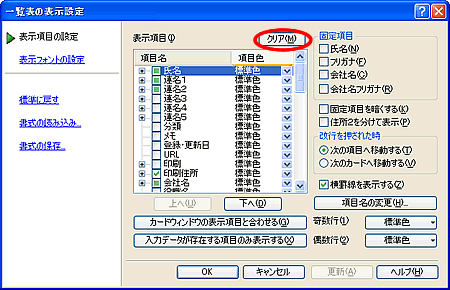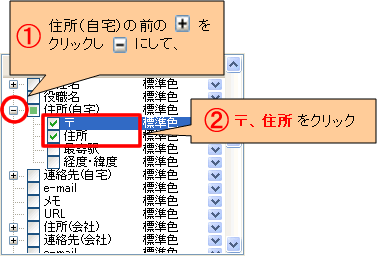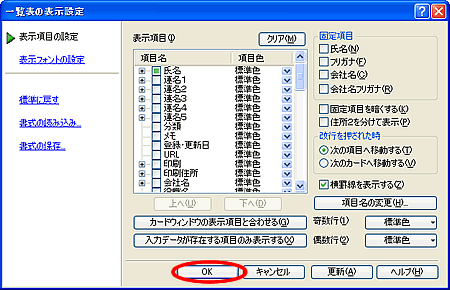|
|
|
|
 |
一覧表で必要な項目のみ表示するには? |
|
|
 |
文書番号 |
17462 |
|
 |
更新日 |
2006年9月8日 |
|
 |
一覧表に必要な項目だけを表示する方法をご案内します。
ここでは例として、[氏名]、[自宅〒]、[自宅住所]、[自宅の電話番号]を表示させます。 |
|
 |
参考 |
|
|
| 1 |
筆まめを起動し、一覧表を表示したい住所録ファイルを開きます。
[ウィンドウ]-[一覧表ウィンドウへ]をクリックします。
|
| 2 |
一覧表が表示されます。
カードウィンドウでは1枚のカードに表示されていた宛名の情報が、一覧表ウィンドウでは1行で表示されます。 |
| 3 |
一覧表ウィンドウ内の[設定]ボタンをクリックし、表示されるメニューから[表示設定]をクリックします。
|
| 4 |
「一覧表の表示設定」画面が表示されます。
[クリア]ボタンをクリックします。 |
| 5 |
[表示項目]欄より、一覧表に表示したい項目をクリックしチェックをつけます。
次の手順で氏名にチェックを入れます。
[氏名]の「+」をクリックし「-」にします。(1)
フリガナなど詳細が表示されますので、詳細項目の中から[氏名]をクリックします。(2) |
|
 |
参考 |
|
|
| 「氏名」や「住所」など、項目名の左側に「+」マークがついているものについては、更に項目の詳細が隠れています。「+」をクリックし「-」にすると細かい項目まで設定できます。 |
| 6 |
次の手順で、自宅用の郵便番号と住所にチェックを入れます。
[住所(自宅)]の「+」をクリックし「-」にします。(1)
詳細が表示されますので、詳細項目の中から[〒]および[住所]をクリックします。(2) |
|
 |
参考 |
|
|
会社住所を表示させる場合は、[住所(会社)]の「+」マークをクリックし「-」にし、[〒]と[住所]にチェックを入れます。
会社名を表示させるには、[会社名]の 「+」マークをクリックし「-」にし、[会社名]に入れます。 |
| 7 |
次の手順で、自宅用の電話番号にチェックを入れます。
[連絡先(自宅)]の「+」をクリックし「-」にします。(1)
詳細が表示されますので、詳細項目の中から[TEL]をクリックします。(2) |
|
 |
参考 |
|
|
| 会社用TELを表示させる場合は、[連絡先(会社)]の「+」マークをクリックし「-」にし、[TEL]にチェックを入れます。 |
| 8 |
同様の手順で、その他 必要な項目のみにチェックを入れたら、[OK]ボタンをクリックします。
一覧表に必要な項目だけが表示されますのでご確認ください。 |
| |
以上の操作で、一覧表に必要な項目だけを表示することができます。 |
|
|
|
 |
参照 |
|
|
|